win10双显卡怎么切换 win10双显卡切换图文步骤
摘要:win10双显卡切换方式:1.面上空白点击右键选择【NVIDIA控制面板】Win10系统【NVIDIA控制面板】2.NVIDIA控制面板以后...
win10双显卡切换方式:
1.面上空白点击右键选择【NVIDIA控制面板】
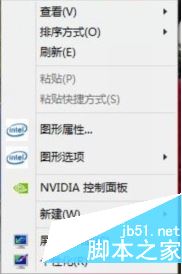
Win10系统【NVIDIA控制面板】
2.NVIDIA控制面板以后,点击【管理3D设置】默认的是自动选择图形处理器。你需要选择独立显卡才会使用得到的。
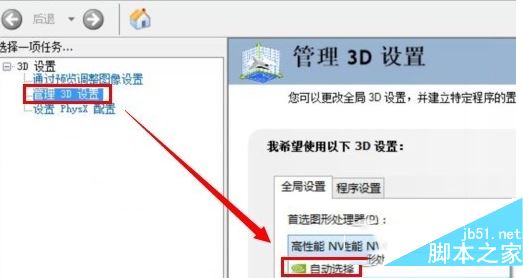
Win10系统【管理3D设置】
3.【高性能NVIDIA处理器】这个就是独立显卡,【集成图片】则是集成显卡。选择好了以后,点击【应用】就可以了。
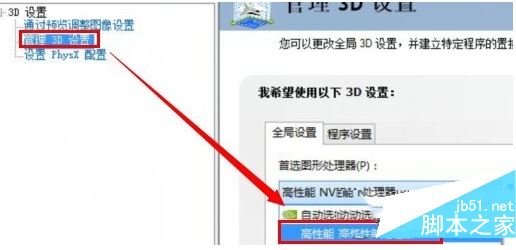
Win10系统管理3D设置
以上就是小编为大家介绍的win10双显卡切换方式,希望能够帮助到大家,请继续关注查字典教程网。
【win10双显卡怎么切换 win10双显卡切换图文步骤】相关文章:
★ win10预览版14361升级14367后怎么恢复开机启动项?
★ win10系统怎么安装spss 22.0软件?win10系统spss 22.0安装教程
★ Win10无法安装英雄联盟怎么办?win10系统无法安装LOL的四种解决方法图文教程
★ win7开机显示WUMTC is missing怎么办 win7系统开机显示WUMTC is missing的解决方法
★ Win10自动更新office怎么关闭 win10关闭office 2016/3013自动更新的方法图解
★ win10系统显卡设置要怎么操作?win10系统显卡设置具体操作方法
★ Win10任务栏不见了怎么找回来?Win10任务栏找回来的方法
